Vous cherchez un moyen simple de supprimer par lots les commentaires indésirables sur WordPress ?
Les spams de commentaires peuvent nuire à votre marque et empêcher les internautes légitimes de commenter votre site. Cependant, la suppression de ces messages un par un peut prendre beaucoup de temps.
Dans cet article, nous allons vous afficher comment supprimer rapidement par lots les commentaires indésirables sur votre blog ou site WordPress.
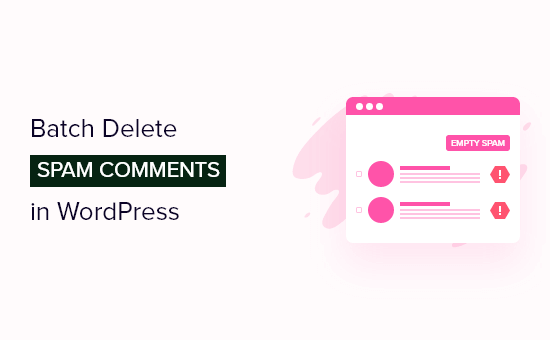
Pourquoi vous devez gérer le spam des commentaires sur WordPress ?
Gérer les spams de commentaires est super important pour votre site WordPress. Ce problème ennuyeux implique des commentateurs indésirables qui tentent de booster le classement de recherche de leur site et de tromper les internautes en commentant votre contenu.
Un grand nombre de ces commentaires sont générés par des programmes informatiques appelés « spambots », tandis que d’autres proviennent de personnes réelles. Ils sont généralement inactif, mal rédigés et contiennent des liens vers d’autres sites.
Si vous ne modérez pas la section des commentaires et laissez les commentaires indésirables en direct, ils peuvent nuire à la réputation de votre site. Les gens pourraient penser que votre site est de faible qualité et rempli d’indésirable.
De plus, si l’un des liens contenus dans ces commentaires prospectent des éléments nuisibles tels que des virus, les moteurs de recherche risquent de libeller votre site comme dangereux. Il est donc essentiel de gérer et d’arrêter activement les commentaires indésirables pour que votre site WordPress reste digne de confiance.
Vous pouvez bloquer un grand nombre d’indésirables en suivant notre liste d’astuces et d’outils indispensables pour lutter contre le spam de commentaires sur WordPress.
Cependant, même si vous faites tout correctement, il est toujours difficile d’arrêter tous les indésirables. Cela signifie que vous devrez toujours supprimer manuellement les messages indésirables dans le tableau de bord WordPress.
En gardant cela à l’esprit, voyons comment supprimer par lots les commentaires indésirables dans WordPress. Vous pouvez utiliser ces liens rapides pour passer à une méthode spécifique :
Méthode 1 : Supprimer par lots les indésirables dans la page des commentaires de WordPress (Aucune extension)
La première méthode pour supprimer par lots les commentaires indésirables dans WordPress consiste à se rendre sur la page Commentaires dans la zone d’administration.
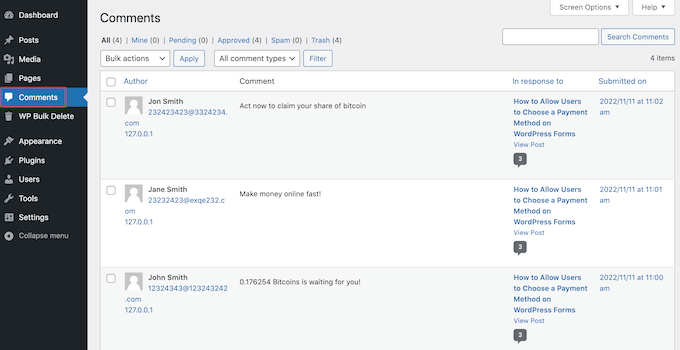
Ici, vous pouvez supprimer plusieurs commentaires à la fois grâce à la fonctionnalité d’action groupée.
Il vous suffit de cocher la case correspondant à chaque message indésirable, puis de sélectionner « Mettre à la corbeille » dans le menu déroulant « Actions groupées ».
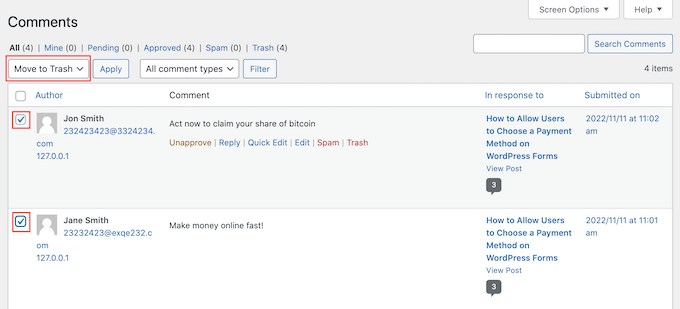
Il suffit ensuite de cliquer sur « Appliquer » pour supprimer ces commentaires.
C’est une bonne option si vous avez juste besoin de retirer quelques commentaires indésirables à la fois. Toutefois, si vous recevez un grand nombre de messages indésirables, cette méthode peut s’avérer trop fastidieuse.
Méthode 2 : Supprimer par lots les commentaires indésirables sur WordPress à l’aide d’une extension (facile)
Une autre façon simple de supprimer en masse les commentaires indésirables dans WordPress est d’utiliser l’extension WP Bulk Delete.
La version gratuite de cette extension vous permet de supprimer en bloc tous les commentaires en fonction de leur état, ce qui vous permet de retirer facilement tous les messages signalés comme étant en attente, indésirables ou à la corbeille.
Sachez simplement que cette extension supprime les commentaires de façon permanente. Si vous cochez la mauvaise case et que vous retirez un commentaire par accident, alors ce contenu est perdu pour toujours. C’est pourquoi il est conseillé de sauvegarder votre site WordPress à l’aide d’une extension telle que Duplicator Pro avant de continuer.
La première chose à faire est d’installer et d’activer l’extension WP Bulk Delete. Si vous avez besoin d’aide, veuillez consulter notre guide étape par étape sur l’installation d’un plugin WordPress.
Lorsque vous êtes prêt, allez dans WP Bulk Delete » Delete Comments. Vous pouvez maintenant cocher la catégorie de commentaires que vous souhaitez supprimer.
Par exemple, vous souhaiterez généralement supprimer tous les commentaires marqués comme indésirables.
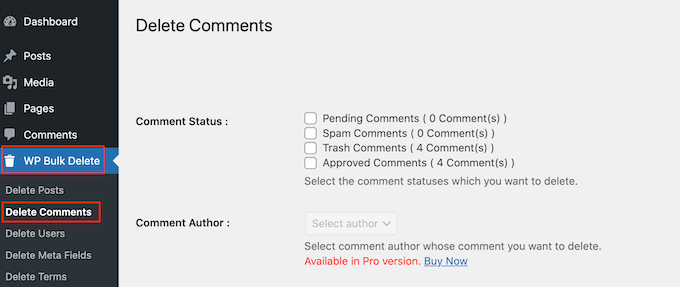
Si vous venez de passer en revue votre file d’attente et d’approuver tous les commentaires authentiques, vous voudrez peut-être supprimer le reste des commentaires en attente.
Après avoir coché la case, défilez vers le bas de la page et cliquez sur » Supprimer les commentaires « . WP Bulk Delete va maintenant supprimer définitivement tous ces commentaires.
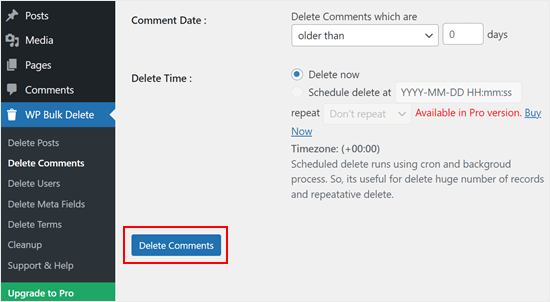
Astuce bonus : Gérer votre section de commentaires avec Akismet et Thrive Comments
Si vous souhaitez préserver votre section de commentaires des indésirables, nous vous recommandons d’installer Akismet. Cette extension anti-spam peut repérer les commentaires indésirables et leur assigner immédiatement l’état Spam.
Si ces commentaires indésirables ne sont pas examinés dans les 15 jours, Akismet les supprimera automatiquement, ce qui vous évitera de les supprimer manuellement encore et encore.
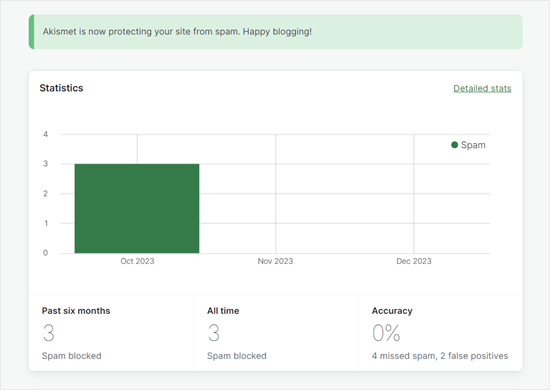
Outre Akismet, nous vous recommandons également d’installer Thrive Comments. Cette extension de commentaires est livrée avec des outils de modération pour rendre la gestion de vos commentaires beaucoup plus facile.
Par exemple, vous pouvez assigner certains rôles du compte à la modération des commentaires afin de partager la responsabilité entre les membres de votre équipe. De plus, vous pouvez déléguer les commentaires à certains utilisateurs/utilisatrices si vous pensez qu’ils sont plus aptes à répondre aux messages.

Nous espérons que ce tutoriel vous a aidé à apprendre comment supprimer rapidement les commentaires indésirables par lots sur WordPress. Vous voudrez peut-être aussi apprendre comment faire passer votre site WordPress de HTTP à HTTPS ou consulter notre liste des extensions indispensables pour faire grandir votre site.
If you liked this article, then please subscribe to our YouTube Channel for WordPress video tutorials. You can also find us on Twitter and Facebook.





Syed Balkhi says
Hey WPBeginner readers,
Did you know you can win exciting prizes by commenting on WPBeginner?
Every month, our top blog commenters will win HUGE rewards, including premium WordPress plugin licenses and cash prizes.
You can get more details about the contest from here.
Start sharing your thoughts below to stand a chance to win!
Jacy Boy says
Thanks a bunch. Just saved us a ton of time!!!
WPBeginner Support says
Glad our article was helpful!
Administrateur
Tim Pettiford says
Good advice. My problem is slightly different. The comments I need to delete are located in the « feedback » area and are not marked as spam. There are over 13,000 that contain spam, I have manually deleted 2,000 but would like a way to bulk delete them. The majority are tied to two specific posts.
My question is: Are they linked to the posts making it possible to delete the post, therefore, deleting the feedback/comments?
Lindsay Dick says
Hey, did you ever find a solution to this. I’m having the same problem
Jennifer Lalo says
This plug-in just saved me from manually deleting 2,000+ comments. Thank you very much — worked like a charm.
Debbie Takara Shelor says
Thank you SO much for this help. I’ve been using Akismet, but didn’t have captcha going. I suddenly realized that I had 65,000 spam comments and whenever I tried to empty spam, it crashed everything. I’m running your recommended plugin right now! I had already tried deleting 20 comments at a time. Wow that would have taken forever. Thanks again!
Chris Hazel says
I’ve been using WordPress for the last six months and had no problems running any feature or understanding it closely, but spam comments was really getting on my nerves. Initially I decided to ignore the piling comments, only to discover later that they amounted to a few thousands.
That is when I searched the internet to find out how I could remove all
the spam.
What really scared me was the time it would take to delete so many comments – I then installed the CAPTCHA and was relieved to see the spam folder empty in just one click.